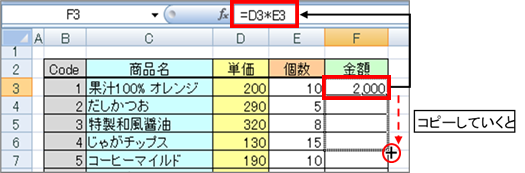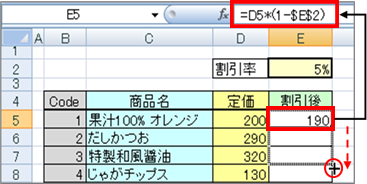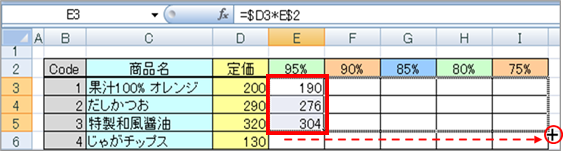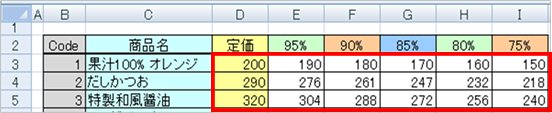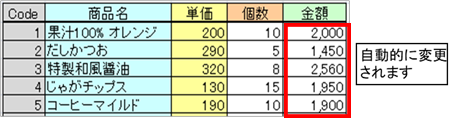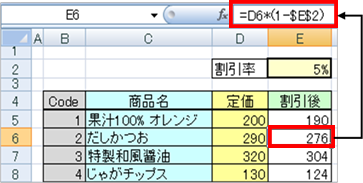|
|
|
|
|
|
|
|
|
|
|
|
「StiLL」Excel情報246 セル--セル参照3種類 Excel2007版 |
|
|
|
|
|
|
|
|
|
|
|
|
|
|
|
■「=A1」のように、参照しているセルをコピーすると、参照先のセルが自動的に変更されます。この時、この参照先を変更させたい時と固定させたい時とがありますよね?今回は、コピーした時の参照先の行や列、セルの変更や固定を設定する方法のご紹介です。 |
☆対応方法:セル参照の形式には相対参照、絶対参照、複合参照の3種類があります。参照形式を適切に設定することで、コピー時のセル参照を正しくすることができます。なお設定済みの参照形式は、設定したセル値を選択し、「F4」キーで切り替えることができます。 |
※ご参考までに。一つのセルをコピーしてリンク貼り付けをすると絶対参照になりますが、複数のセルをコピーしてリンク貼り付けをすると、相対参照になります。 |
|
|
|
|
|
|
|
|
|
|
|
|
|
|
|
|
|
|
|
|
|
|
|
|
今回は、バックナンバー021でご紹介した、「セル--セル参照3種類」の |
|
|
|
|
Excel2007版をご紹介します。 |
|
|
|
|
|
|
|
|
|
|
|
|
|
|
|
|
|
|
|
※ |
Excel2003以前のバージョンでの方法は、以下のバックナンバーをご参照ください。 |
|
|
|
【バックナンバー021】
セル--セル参照3種類 |
|
|
|
|
|
|
|
|
|
|
|
|
|
|
|
|
|
|
|
|
|
|
|
|
■セルの参照 |
|
|
|
|
|
|
|
|
|
1.相対参照 |
|
|
|
|
|
|
|
|
|
数式を作成する場合、セルまたはセル範囲は、通常その数式が入力されているセルの位置を基点 |
|
として参照されます。このような参照を相対参照と呼びます。 |
|
|
|
|
|
以下のように、相対参照しているセルをコピーしていくと、参照先のセルが自動的に変更されます。 |
|
|
|
|
|
|
|
|
|
|
|
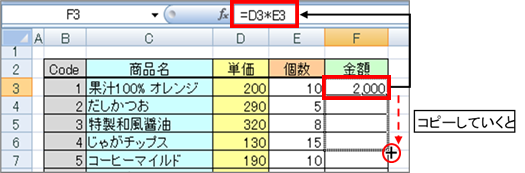
|
|
|
|
|
|
|
|
|
|
|
|
|
|
|
|
|
|
|
|
|
|
|
|
|
|
|
|
|
|
|
|
|
|
|
|
|
|
|
|
|
|
|
|
|
|
|
|
|
|
|
|
|
|
|
|
|
|
|
|
|
|
|
|
|
|
|
|
|
|
|
|
|
|
|
|
|
|
|
|
|
|
|
|
|
|
|
|
|
|
|
|
|
|
|
|
|
|
|
|
|
|
|
|
|
|
|
|
|
|
|
|
|
|
|
|
|
|
|
|
|
|
|
|
|
|
|
|
|
|
|
|
|
|
|
|
|
|
|
|
|
|
|
|
|
|
|
|
|
|
|
|
|
|
|
|
|
|
|
|
|
|
|
2.絶対参照 |
|
|
|
|
|
|
|
|
|
参照するセルを調整しないで数式を他のセルにコピーする場合は、絶対参照を使います。参照を |
|
|
同じ状態でコピーする場合は、参照の前にそれぞれドル記号($)を記述して絶対参照を作成します。 |
|
数式でセルE2を絶対参照として作成するには、「=D5*$E$2」というように、数式にドル記号を追加 |
|
|
します。 |
|
|
|
|
|
|
|
|
|
|
以下のように、参照しているセルをコピーしても、絶対参照にした参照先のセルは固定されています。 |
|
|
|
|
|
|
|
|
|
|
|
|
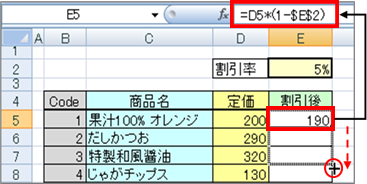
|
|
|
|
|
|
|
|
|
|
|
|
|
|
|
|
|
|
|
|
|
|
|
|
|
|
|
|
|
|
|
|
|
|
|
|
|
|
|
|
|
|
|
|
|
|
|
|
|
|
|
|
|
|
|
|
|
|
|
|
|
|
|
|
|
|
|
|
|
|
|
|
|
|
|
|
|
|
|
|
|
|
|
|
|
|
|
|
|
|
|
|
|
|
|
|
|
|
|
|
|
|
|
|
|
|
|
|
|
|
|
|
|
|
|
|
|
|
|
|
|
|
|
|
|
|
|
|
|
|
|
|
|
|
|
|
|
|
|
|
|
|
|
|
|
|
|
|
|
|
|
|
|
|
|
|
|
|
|
|
|
|
|
|
|
|
|
|
|
|
|
|
|
|
|
|
|
|
|
|
|
|
|
|
3.複合参照 |
|
|
|
|
|
|
|
|
|
相対参照と絶対参照を列と行で組み合わせた参照形式です。 |
|
|
|
|
|
「列の絶対参照と行の相対参照」と「列の相対参照と行の絶対参照」の二種類があります。 |
|
|
|
|
|
|
|
|
|
|
|
|
|
以下のように、複合参照しているセルをまず下方向へコピーしていきます。すると、「E2」の行の |
|
|
参照が固定されているので、列は自動的に変更され、行は変更されません。 |
|
|

|
|
|
|
|
|
|
|
|
|
|
|
|
|
|
|
|
|
|
|
|
|
|
|
|
|
|
|
|
|
|
|
|
|
|
|
|
|
|
|
|
|
|
|
|
|
|
|
|
|
|
|
|
|
|
|
|
|
|
|
|
|
|
|
|
|
|
|
|
|
|
|
|
|
|
|
|
|
|
|
|
|
|
|
|
|
|
|
|
|
|
|
|
|
|
|
|
|
|
|
|
|
|
|
|
|
|
|
|
|
|
|
|
|
|
|
|
|
|
|
|
|
|
|
|
|
|
|
|
|
|
|
|
|
|
|
|
|
|
|
|
|
|
|
|
|
|
|
|
|
|
|
|
|
|
|
|
|
|
|
|
|
|
|
|
|
さらに右方向へコピーしていきます。こちらも「D3」の列の参照が固定されているので、行は |
|
|
自動的に変更され、列は変更されません。 |
|
|
|
|
|
|
|
|
|
|
|
|
|
|
|
|
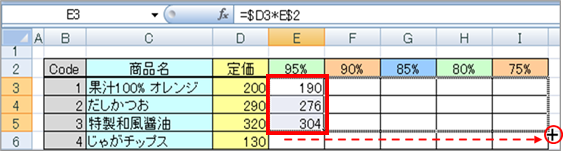
|
|
|
|
|
|
|
|
|
|
|
|
|
|
|
|
|
|
|
|
|
|
|
|
|
|
|
|
|
|
|
|
|
|
|
|
|
|
|
|
|
|
|
|
|
|
|
|
|
|
|
|
|
|
|
|
|
|
|
|
|
|
|
|
|
|
|
|
|
|
|
|
|
|
|
|
|
|
|
|
|
|
|
|
|
|
|
|
|
|
|
|
|
|
|
|
|
|
|
|
|
|
|
|
|
|
|
|
|
|
|
複合参照を使うことにより、コピーしても正しく参照することができます。 |
|
|
|
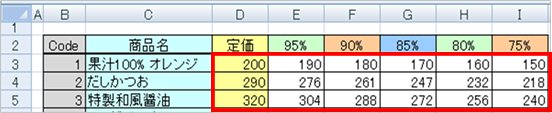
|
|
|
|
|
|
|
|
|
|
|
|
|
|
|
|
|
|
|
|
|
|
|
|
|
|
|
|
|
|
|
|
|
|
|
|
|
|
|
|
|
|
|
|
|
|
|
|
|
|
|
|
|
|
|
|
|
|
|
|
|
|
|
|
|
|
|
|
|
|
|
|
|
|
|
|
|
|
|
|
|
|
|
|
|
|
|
|
|
|
|
|
|
|
|
|
|
|
|
|
|
|
|
|
|
|
|
|
|
|
|
4.参照形式の切り替え |
|
|
|
|
|
|
|
|
入力済みの数式の参照形式を切り替えることができます。数式を入力したセル値を選択して、 |
|
|
数式バーで参照を選択してF4キーを押します。 |
|
|
|
|
|
|
F4キーを連続して押すと、「列と行の絶対参照」、「列の相対参照と行の絶対参照」、 |
|
|
|
「列の絶対参照と行の相対参照」、「列と行の相対参照」の順に切り替わります。 |
|
|
|
|
|
|
|
|
|
|
|
|
|
|

|
|
|
|
|
|
|
|
|
|
|
|
|
|
|
|
|
|
|
|
|
|
|
|
|
|
|
|
|
|
|
|
|
|
|
|
|
|
|
|
|
|
|
|
|
|
|
|
|
|
|
|
|
|
|
|
|
|
|
|
|
|
|
|
|
|
|
|
|
|
|
|
|
|
|
|
|
参考: |
|
|
|
|
|
|
|
|
|
|
一つのセルをコピーしてリンク貼り付けをすると絶対参照になりますが、 |
|
|
|
|
複数のセルをコピーしてリンク貼り付けをすると、相対参照になります。 |
|
|
|
|
|
|
|
|
|
|
|
|
|
|
|
|
|
|
|
|
|
|
|
|
|
|
|
|
|
|
|
Copyright(C) アイエルアイ総合研究所 無断転載を禁じます |
|
|
|
|
|
|
|
|
|
|
|
|